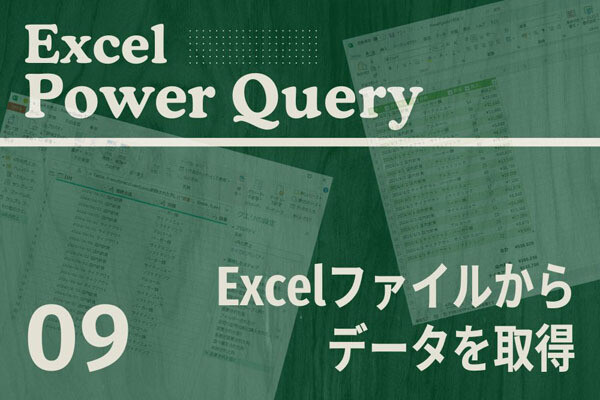Sticky Password
これまで紹介してきたLastPassもDashlaneもどちらもフルスタックのパスワード管理アプリだ。
この手のフルスタックパスワード管理アプリはほかにもいくつか存在している。細かい違いはあるものの、提供している機能はどれもよく似ている。アプリ選択の決め手は自分のフィーリングと合うかどうかと言ってもよいかもしれない。
今回はそうしたフルスタックのパスワード管理アプリの一つ、「Sticky Password」を紹介する。
Sticky Passwordは無償版とプレミアム版で、提供されている機能が異なるのでわかりやすい。
プレミアム版には次の機能が含まれている。
- クラウド同期&バックアップ機能
- ローカルWi-Fi同期機能
- 優先サポート権
また、売上げの一部がマナティ保護に使われるとされている。
現段階では無償版をインストールしても最初の30日間はプレミアム版の機能を利用できる。試しに使ってみて、気に入ったのなら購入を検討してみるとよいだろう。
インストールとアカウント作成
Sticky Passwordを利用するには、アプリケーションのインストールとアカウントの作成、マスターパスワードの設定が必要だ。このあたりはどのフルスタックパスワード管理マネージャもよく似ている。
Sticky Passwordを上記サイトからダウンロードして起動すると、次のようなインストーラが起動してくる。
インストールの最初の段階でアカウントの入力が必要になる。アカウントがないのであればここで「新規アカウントの作成」を選択する。
アカウントの作成時には電子メールとマスターパスワードの設定を行うことになる。ここで入力するパスワードはすべての基本となるので忘れないようにする。どこかにメモしておいてもよいかもしれないが、以前紹介した記事では、パスワード管理アプリのマスターパスワードは頭の中だけで覚えた方がよいとされている。
執筆段階では上記スクリーンショットのようにクラウド同期の機能が試せるようになっているので、とりあえず使ってみるのがよいだろう。
インストール時にブラウザのSticky Passwordエクステンションのインストールも実施できるようになっている。ブラウザエクステンションは後からでもインストールできるので、この段階でインストールしなくてもよい。
ここまでの作業でインストールは完了だ。
Sticky PasswordはDashlaneのようにアプリケーションが主体のパスワード管理アプリだ。インストールが完了すると次のようなアプリケーションを利用できるようになる。
このためブラウザエクステンションが動作するにはSticky Passwordアプリケーションが動作している必要がある。
なお、インストール時にエクステンションをインストールした場合、Sticky Passwordアプリケーションのインストールは完了し、動作しているにもかかわらず、「動作していない」と判定されてエクステンションが動作しないときがある。
その時はブラウザ側から操作してSticky Passwordエクステンションをアンインストールしてから、もう一度Sticky Passwordエクステンションをインストールしてみるとよい。
エクステンションのインストールはSticky Passwordのメニューから設定を選択し、「ブラウザ」→「(使っているブラウザの)インストール」の順に選択することでインストールを実施できる。
使い始めは
フルスタックのパスワード管理アプリはすぐに使い始めることができる。
ブラウザエクステンションが提供されているため、すぐに各種Webサイトのアカウント入力を自動化することができる。このためすぐに本格利用してしまいがちだが、最初に試す段階では、仮に漏れても支障のないレベルのパスワードで試した方がよいだろう。
パスワード管理アプリをいくつか試してくと、結局どのアプリでどのパスワードを使っていたかを忘れるし、使わなくなるとどこに何が保存されていたかもまるでわからなくなる。
最初は捨て置いても問題のないレベルのアカウントで試してみるとよい。気に入って長期に渡って使うことにしてから、もうちょっとレベルの高いパスワードの管理も任せるくらいの慎重さが必要だろう。